League of Legends – це культова багатокористувацька онлайн-гра, відома своїми видатними саундтреками. Вона є однією з найпопулярніших бойових арен, що постійно розвивається. Попри свою надійність, інколи можуть виникати звукові проблеми. Якщо ви зіткнулися з аналогічною ситуацією, ви потрапили за адресою. Ми пропонуємо вам вичерпну інструкцію, яка допоможе усунути проблеми зі звуком в League of Legends, а також розв’язати інші труднощі, пов’язані зі звуковим супроводом.
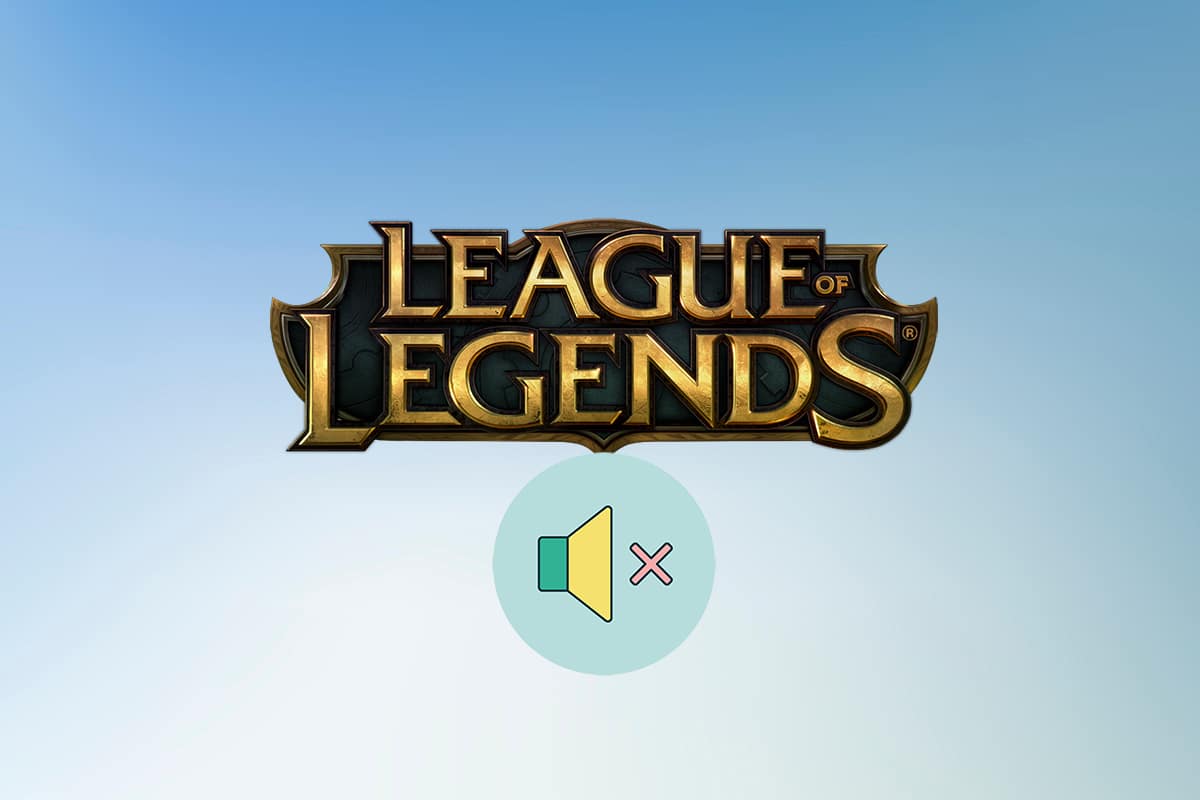
Вирішення проблем зі звуком в League of Legends
Якщо ви запитуєте, чому зник звук у грі, ми підготували список найімовірніших причин:
-
Неправильні звукові налаштування: Параметри звуку можна регулювати як у системі комп’ютера, так і безпосередньо в грі League of Legends. Якщо ці налаштування задані некоректно, звук може бути приглушений або відсутній.
-
Проблеми з аудіовходом/виходом: Під час підключення або відключення гарнітури, ваш пристрій виводу звуку може змінитися на неправильний. Звук тоді відтворюватиметься через непідключений пристрій, що призведе до його втрати. Зміна налаштувань виводу під час гри також може викликати конфлікт.
-
Пошкоджені аудіодрайвери: Драйвери звукової карти можуть бути застарілими або пошкодженими. Їх оновлення має допомогти у вирішенні проблеми.
Перш ніж перейти до методів усунення несправностей зі звуком League of Legends, виконайте наступні попередні кроки:
-
Перезавантажте комп’ютер: Просте перезавантаження може виправити незначні збої та помилки, оновлюючи систему.
-
Відключіть та підключіть аудіопристрій: Згідно зі звітами користувачів, відключення та повторне підключення аудіопристрою до комп’ютера може допомогти вирішити проблему. Це усуває можливі проблеми зі з’єднанням аудіопристрою.
Якщо після виконання цих дій проблема не зникла, перейдіть до наступних методів, застосовуючи їх один за одним.
Спосіб 1: Перевірка рівня гучності гри
Можливо, гучність гри на комп’ютері встановлена на мінімальний рівень. Перевірте мікшер гучності та переконайтесь, що гучність гри не вимкнена. Дотримуйтесь цих кроків:
1. Натисніть правою кнопкою миші на значок динаміка в системному треї.

2. Виберіть “Відкрити мікшер гучності”.

3. Знайдіть гру League of Legends та перемістіть повзунок гучності до максимуму.
Примітка: Переконайтеся, що гучність на вашій ігровій гарнітурі також не вимкнена. Перевірте, чи є на ній регулятор гучності (+/-). Збільште гучність та перевірте, чи вирішилась проблема.
Спосіб 2: Увімкнення звуку в налаштуваннях гри
Звук в грі може бути вимкнений. Іноді гравці вимикають його, щоб не відволікатись. Щоб ввімкнути звук, виконайте наступні кроки:
1. Запустіть гру League of Legends та натисніть на значок шестерні, щоб відкрити налаштування.

2. Перейдіть до розділу “Звук”.

3. Перевірте, чи ввімкнені параметри “Звук”, “SFX” та “Музика”. Якщо будь-який з повзунків знаходиться на нулі, пересуньте його праворуч, щоб збільшити гучність.

4. Натисніть “Готово” та перезапустіть гру.
Спосіб 3: Перевірка пристроїв відтворення
Коли навушники, колонки та інші пристрої підключені до комп’ютера, їм призначається окремий аудіоканал. Переконайтеся, що ви використовуєте правильний аудіоканал, інакше це може призвести до проблем зі звуком. Щоб змінити аудіоканали, виконайте наступне:
1. Натисніть правою кнопкою миші на значок динаміка у нижньому правому куті панелі завдань та виберіть “Відкрити параметри звуку”.

2. Виберіть свій пристрій виводу зі спадного меню.

3. Виберіть свій пристрій введення зі спадного меню.

Перевірте, чи не зникла проблема зі звуком у League of Legends.
Спосіб 4: Налаштування параметрів динаміків
(Примітка: цей метод може бути зайвим, оскільки його наявність відрізняється у різних джерелах, а в блогах немає підтвердження його працездатності)
Якщо ви використовуєте аудіопристрій Logitech, цей метод може вам допомогти.
1. Підключіть гарнітуру до ПК.
2. Натисніть кнопку “Пуск”, введіть “Панель керування” та натисніть Enter.

3. Встановіть “Перегляд за” > “Категорія” та перейдіть до “Обладнання та звук”.

4. Виберіть пункт “Звук”.

5. На вкладці “Відтворення” натисніть кнопку “Налаштувати” після вибору пристрою.

6. Натисніть “Далі” в меню “Налаштування гучномовця”.

7. Зніміть прапорці з усіх параметрів у розділі “Operational Speakers”.
8. Зніміть прапорець “Передній лівий і правий” під “Повнодіапазонними динаміками”.

Перевірте, чи зникли проблеми зі звуком League of Legends.
Спосіб 5: Оновлення аудіодрайверів
Проблема може бути пов’язана із застарілими драйверами звукової карти. Оновлення драйверів може виправити ситуацію. Ви можете оновити драйвери, слідуючи наведеним нижче інструкціям.
Як оновити аудіодрайвери Realtek HD в Windows 10
Примітка: Дотримуйтесь тих самих кроків, навіть якщо ви використовуєте інші драйвери, крім Realtek HD.
Спосіб 6: Перевстановлення League of Legends
Файли гри можуть бути пошкодженими через збої або тривале використання. Пошкоджене програмне забезпечення може призвести до проблем зі звуком в League of Legends. Перевстановлення гри може допомогти. Ось як це зробити, починаючи з видалення гри.
1. Натисніть клавішу Windows, введіть “програми та функції” і натисніть “Відкрити”.

2. Введіть League of Legends у полі “Пошук у цьому списку”.
3. Виберіть League of Legends та натисніть кнопку “Видалити”.

4. Знову натисніть “Видалити” для підтвердження.
5. Після видалення гри перезавантажте комп’ютер.
6. Перейдіть на офіційний сайт League of Legends, на сторінку завантаження та натисніть “Грати безкоштовно”.

7. Зареєструйте обліковий запис та натисніть “Завантажити для Windows”.

8. Відкрийте завантажений файл встановлення.
9. Натисніть на “Встановити”.

10. Дочекайтеся завершення встановлення гри.

Поширені питання (FAQ)
Q1. Чи важливий звук у League of Legends?
Відповідь: Хоча іноді звуки можуть відволікати, музика є ключовим елементом League of Legends. Завдяки звуку ви можете вчасно зреагувати на дії противника, краще використовувати свої здібності та чути влучні постріли, що вражають ворогів.
Q2. League of Legends – безкоштовна гра?
Відповідь: Так, гра є безкоштовною, але ви не маєте повного доступу до всіх персонажів. Щоб отримати доступ до нових чемпіонів, вам доведеться або багато грати, або купувати Riot Points, також відомі як RP. RP – це преміальна валюта в League of Legends.
***
Сподіваємось, що ця інструкція була корисною і ви змогли виправити проблему зі звуком League of Legends. Повідомте нам, який метод виявився найефективнішим для вас. Якщо у вас є запитання або пропозиції, не соромтеся залишати їх у коментарях.